- Müəllif Abigail Brown [email protected].
- Public 2023-12-17 06:39.
- Son dəyişdirildi 2025-06-01 07:16.
Excel və cədvəllər üçün nisbətən yeni istifadəçisinizsə, ekrandakı hər şeyin məqsədini bilməyə bilərsiniz. Çox güman ki, interfeys və onun fəndləri haqqında daha çox məlumat əldə etdikdən sonra elektron cədvəllərinizlə işləməyin daha sadə və ya daha effektiv yollarını tapacaqsınız. Excel hissələrinə qısa nəzər salaq.
Bu məqalədəki məlumat Excel 2019, 2016, 2013-ə aiddir; Microsoft 365 və Excel Online üçün Excel.
Excel Ekran Elementləri
Excel ekranı imkanlarla doludur. Hər bölmənin nə üçün olduğunu öyrəndikdən sonra qısa müddətdə peşəkar görünən cədvəllər yaradacaqsınız.
Excel-i ilk dəfə açanda və boş iş vərəqi ilə başlayanda bunu görəcəksiniz:
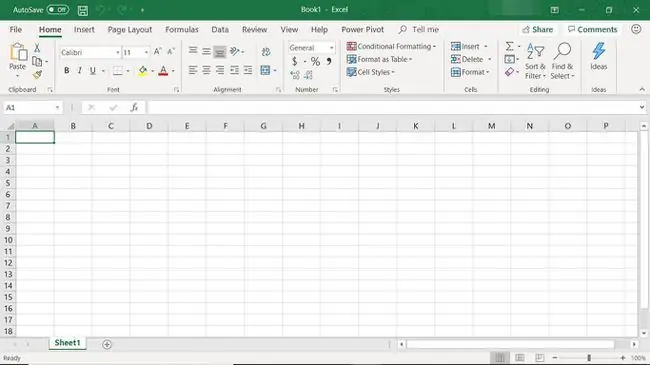
Ekranın yuxarı hissəsində siz yaratmaq üçün lazım olan bütün əmrləri, düsturları və funksiyaları ehtiva edən lenti tapa bilərsiniz "Excel-də aktiv xana" id=mntl- sc-block-image_1-0-1 /> alt="
Xanaları seçməyin bir neçə yolu var. İstifadə etdiyiniz üsul istifadə etdiyiniz cihazdan və seçimlərinizdən asılıdır. Budur, xana seçmək və onu aktiv etmək üçün müxtəlif yollar:
- Mausla xanaya klikləyin.
- Barmağınız və ya qələminizlə xanaya toxunun.
- Xanaya keçmək üçün klaviaturadakı ox düymələrini basın.
Hüceyrələr Excelin Təməlləridir
Hüceyrələr iş vərəqinin mərkəzi sahəsində yerləşən düzbucaqlı qutulardır. Hüceyrələrdə etiketlər, məlumatlar və düsturlar var. İş vərəqi məlumatlarını fərqləndirmək üçün xanalar mətni dəyişdirmək və ya rəng əlavə etmək üçün formatlana bilər. Xanalarda həmçinin xana datasını izah edən qrafiklər və şəkillər ola bilər.
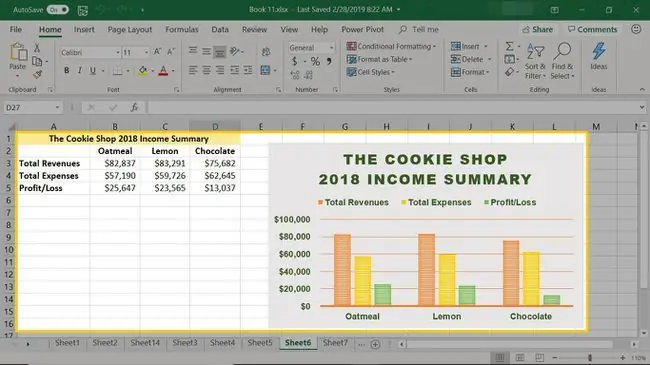
Hüceyrələr haqqında bilmək üçün bəzi vacib qeydlərə daxildir:
- İş vərəqinə daxil edilmiş məlumatlar xanada saxlanılır. Hər bir xana eyni anda yalnız bir məlumat parçası saxlayır.
- Xana şaquli sütunla üfüqi sıranın kəsişmə nöqtəsidir.
- İş vərəqindəki hər bir xana A1, F456 və ya AA34 kimi hərf və rəqəmlərin birləşməsindən ibarət xana istinadı ilə müəyyən edilir.
Aşağı xətt
Sütunlar iş vərəqində şaquli şəkildə işləyir və hər biri A, B, C və D kimi sütun başlığında hərflə müəyyən edilir.
Formula Paneli
Düstur paneli iş vərəqinin üstündə yerləşir və aktiv xananın məzmununu göstərir. Düstur paneli data və düsturları daxil etmək və ya redaktə etmək üçün də istifadə olunur.
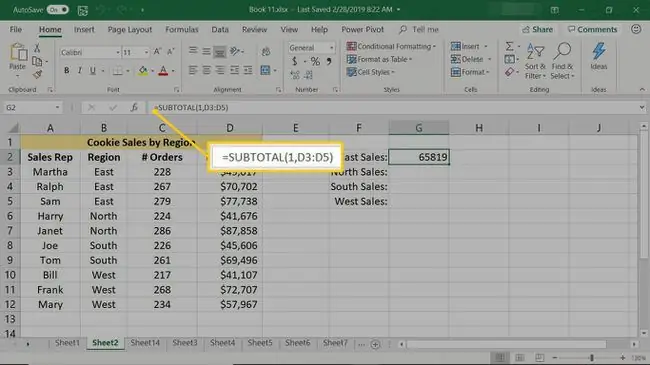
Aşağı xətt
Ad Qutusu Formula Panelinin solunda yerləşir. Ad qutusu xana istinadını və ya aktiv xananın adını göstərir. Yuxarıdakı şəkildəki G2 xanası aktiv xanadır.
Tez Giriş Alətlər Paneli
Tez Giriş alətlər paneli Excel ekranının yuxarı hissəsinə tez-tez istifadə olunan əmrləri əlavə edir. Lazım olanı tapmaq üçün tablar arasında axtarış etmək əvəzinə Tez Giriş Alətlər Panelinə əmrlər əlavə etməklə işinizi sürətləndirin. Bu tez-tez istifadə olunan əmrləri tapmaq üçün Sürətli Giriş Alətlər Panelini Fərdiləşdirin aşağı oxu seçin.
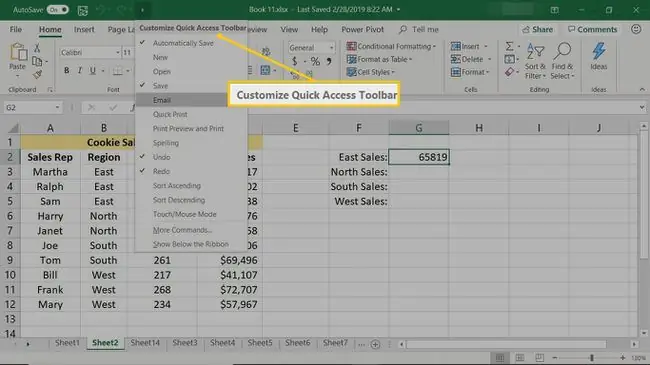
Aşağı xətt
Lent iş vərəqinin üstündə yerləşən düymələr və nişanlar zolağıdır. Bu düymələr və nişanlar üzərinə kliklədikdə proqramın müxtəlif xüsusiyyətlərini aktivləşdirir. İlk dəfə Excel 2007-də təqdim edilən lent Excel 2003 və əvvəlki versiyalarda olan menyuları və alətlər panellərini əvəz etdi.
Lent Nişanları
Ribbon nişanları proqramın müxtəlif xüsusiyyətlərinə keçidləri ehtiva edən üfüqi lent menyusunun bir hissəsidir. Hər bir tab - Əsas səhifə, Səhifə Düzəlişi və Düsturlar kimi - müvafiq ikona klikləməklə aktivləşdirilən bir sıra əlaqəli funksiya və seçimləri ehtiva edir.
Fayl Nişanı
Fayl nişanı Excel 2007 Office Düyməsini əvəz edərək Excel 2010-da təqdim edilib və o, digər nişanlardan fərqli işləyir. Seçimləri üfüqi lentdə göstərmək əvəzinə Fayl tabı fərqli ekran açır.
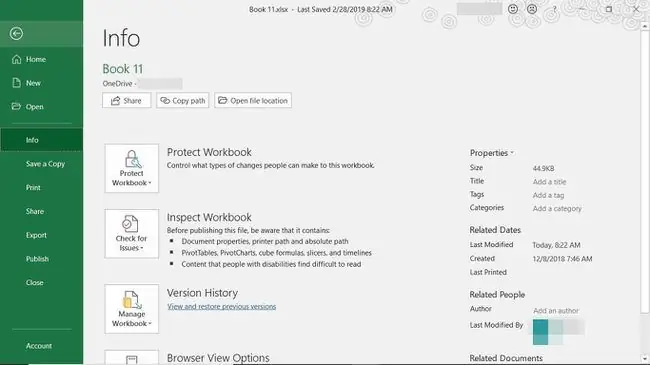
Fayl tabında bunları tapa bilərsiniz:
- Yeni və ya mövcud iş vərəqi fayllarının açılması, saxlanması və çapı kimi fayl və sənəd idarəetməsi ilə əlaqəli elementlər.
- Seçimlər elementi proqramın görünüşünü dəyişir. Buradan siz sürüşdürmə çubuqları və tor xətləri kimi hansı ekran elementlərinin göstəriləcəyini seçəcəksiniz; o, həmçinin iş vərəqi fayllarının avtomatik yenidən hesablanması və orfoqrafik yoxlama və qrammatika üçün hansı dillərin istifadə ediləcəyini seçmək daxil olmaqla, bir sıra parametrləri aktivləşdirən seçimləri ehtiva edir.
Aşağı xətt
Sətrlər iş vərəqində üfüqi şəkildə işləyir və sətir başlığında rəqəmlə müəyyən edilir.
Cədvəl Tabları
Yeni Excel iş kitabları tək iş vərəqi ilə açılır, lakin iş kitablarında bir neçə iş vərəqi ola bilər. Hər bir iş vərəqinin ekranın altındakı öz nişanı var. Cədvəl nişanı Cədvəl1 və ya Vərəq2 kimi iş vərəqinin adını göstərir.
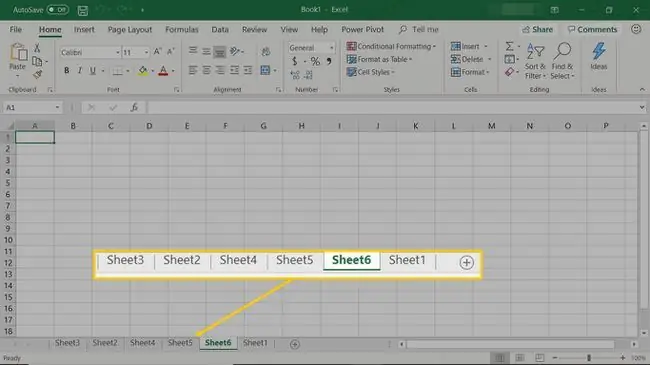
İş vərəqləri ilə işləyərkən bir neçə ipucu:
- Data dəstlərini ayrı saxlamaq üçün Excel iş kitabına vərəqlər əlavə edin. Cədvəl nişanlarının yanında olan Yeni vərəq seçin. Klaviatura qısa yollarına üstünlük verirsinizsə, seçilmiş vərəqin soluna yeni iş vərəqi əlavə etmək üçün Shift+F11 və ya Alt+Shift+F1 düymələrini basın.
- Böyük cədvəl fayllarında verilənləri izləməyi asanlaşdırmaq üçün iş vərəqinin adını dəyişin və ya tab rəngini dəyişin.
- Ehtiyacınız olan məlumatları tapmaq üçün iş vərəqləri arasında keçid edin. Daxil olmaq istədiyiniz vərəqin nişanını seçin. Klaviatura qısayollarından istifadə etməyi üstün tutursunuzsa, iş vərəqləri arasında dəyişiklik etmək üçün Ctrl+PgUp və ya Ctrl+PgDn basın.
Aşağı xətt
Ekranın aşağısı boyunca üfüqi şəkildə işləyən Vəziyyət Paneli bir sıra seçimləri göstərmək üçün fərdiləşdirilə bilər, onların əksəriyyəti cari iş vərəqi, iş vərəqində olan məlumatlar və klaviatura haqqında məlumatları göstərir. Klaviatura məlumatına Caps Lock, Scroll Lock və Num Lock düymələrinin yandırılıb-söndürülməməsi daxildir.
Böyütmə Slayderi
Excel ekranının aşağı sağ küncündə yerləşən Böyütmə slayderi sürüşdürmə qutusunu irəli-geri dartdığınız zaman iş vərəqinin böyüdülməsini dəyişir və ya Uzunlaşdır və ya Böyütmə slayderin hər iki ucunda yerləşir.






